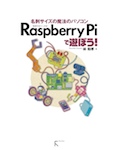
※本書の販売は終了いたしました。本書を新たに改訂した最新版「Raspberry Piで遊ぼう! 改訂第4版」を販売しておりますので、こちらをご利用下さい。
関連サイト
出版社による関連ページが公開されています。
内容紹介
小さい、安い、楽しい! 手のひらサイズのコンピュータ「Raspberry Pi」を遊び倒すための必読書!
Raspberry Pi(ラズベリー・パイ)は、名刺サイズの基盤にチップと各種のインターフェースを組み込んだ、わずか35ドル(約3,500円)の小型コンピュータ。安価でありながら拡張性に富み、外部機器と接続することで様々な応用が可能な魅力的な仕様が大人気。発売後わずか1年で100万台以上も出荷されるなど、コンピュータや電子工作のファンから熱狂的な支持を受けています。
本書ではRaspberry Piの導入法から活用法までを、電子工作が初めての人にも分かりやすく解説。イラストや写真をまじえて丁寧に説明しているので、これから電子工作を始めたい中高生から、Raspberry Piを使い倒したい人まで、幅広いユーザーに対応。
書誌情報
- 著者: 林 和孝
- ページ数: 256ページ(PDF版換算)
- 対応フォーマット: PDF, EPUB
- 出版社: ラトルズ
対象読者
電子工作を始めたい中高生から、Raspberry Piを使い倒したい人まで、幅広いユーザーに対応。
著者について
林 和孝

1993年、半導体の研究開発を行う会社に入社し、メモリの開発や大手電機メーカーの生産ラインの立ち上げなどに従事する。まだプロバイダーが数えるくらいしかなかった時代にインターネットという存在を知り、次第にインターネットに興味を持つ。インターネットでビジネスをしていきたいという熱意が高まっていき、1999 年に脱サラして有限会社ビクトリーセブンを設立、代表を務める。法人向けにシステム開発、サーバー運用、データセンター事業などを行うほか、個人向けには通販サイトの運営、ソーシャルアプリでゲームの提供なども行っている。今でも自分でプログラミングを行う、プログラマーである。
【主な著書】
『全部フリーソフトで作る 自宅サーバー for Windows』
『全部フリーソフトで作る 自宅サーバー for Windows XP』
『全部フリーソフトで作る 自宅サーバー for Windows Web カメラ編』
『XAMPP ではじめる 全部無料のかんたん+ 最新自宅サーバーfor Windows』(いずれもラトルズ刊)
目次
Chapter1 Raspberry Piで遊ぼう
- 1-1 Raspberry Piを知ろう
- 1-2 Raspberry Piの種類と各部の名称
- 1-3 必要な機器を準備しよう
Chapter2 Raspberry Piを導入しよう
- 2-1 起動ディスクを作成しよう
- 2-2 Raspberry Piの初期設定をしよう
- 2-3 ログインと終了について知ろう
Chapter3 Raspbianを使ってみよう
- 3-1 Raspbianの基本を知ろう
- 3-2 ネットワークを設定しよう
- 3-3 ソフトをインストールしよう
- 3-4 Raspberry Piを日本語化しよう
- 3-5 デスクトップ環境を使ってみよう
- 3-6 リモートログインでパソコンから操作しよう
Chapter4 マルチメディアを楽しもう
- 4-1 サウンドを再生しよう
- 4-2 動画/ラジオを再生しよう
- 4-3 DLNAサーバーを構築しよう
- 4-4 Raspberry PiをAirPlayの出力先にしよう
Chapter5 周辺機器を活用しよう
- 5-1 無線LANを利用しよう
- 5-2 外付けUSBハードディスクを利用しよう
- 5-3 Webカメラを利用しよう
Chapter6 電子工作を楽しもう
- 6-1 GPIOポートの基礎を知っておこう
- 6-2 ブレッドボードとは?
- 6-3 WiringPiを活用しよう
- 6-4 LEDの点灯を制御してみよう
- 6-5 ボタンからの入力を検知しよう
- 6-6 PWMでLEDの明るさを変えよう
- 6-7 サーボモーターを制御してみよう
- 6-8 周辺機器をI 2Cで制御しよう
- 6-9 キャラクタLCDモジュールを接続しよう
- 6-10 たくさんの入出力ポートを使ってみよう
- 6-11 リアルtweetボタンを作ってみよう
Chapter7 スマートフォンからGPIOを制御しよう
- 7-1 スマートフォンでGPIOを制御しよう
- 7-2 GPIOをWebIOPiで制御しよう
- 7-3 Apache/PHPから制御してみよう
- 7-4 Raspberry Piでラジコンカーを作ろう
付録
- 1 HDMIの解像度を変更する
- 2 VNCでパソコンからリモートアクセス
- 3 SDメモリカードをバックアップする
- 4 容量の大きいSDメモリカードに移行する
- 5 Raspberry Piで 使用したSDメモリカードを初期化する
- 6 起動したまま別のSDメモリカードをマウントする
- 7 GPUのメモリ割り当てを変更する
- 8 システムの状態を確認する
- 9 alias設定でコマンド入力を省力化する
- 10 GUIでパッケージをインストールする
